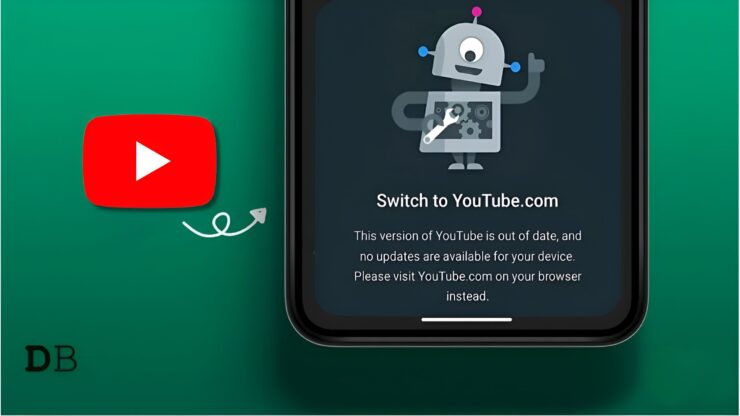Как исправить ошибку «Не удалось установить обновление системы Android»?
Содержание
- 1 Как исправить ошибку «Не удалось установить обновление системы Android»?
- 1.1 Основные способы исправить ошибку «Не удалось установить обновление системы Android»
- 1.1.1 Проверьте подключение к Интернету
- 1.1.2 Имейте достаточный заряд аккумулятора вашего устройства
- 1.1.3 Освободите место на вашем устройстве
- 1.1.4 Перезагрузите устройство Android
- 1.1.5 Прекратить использование VPN
- 1.1.6 Использовать дату и время, предоставленные сетью
- 1.1.7 Установить обновление системы с помощью боковой загрузки ADB
- 1.1.8 Используйте безопасный режим для установки обновления программного обеспечения
- 1.1.9 Вернитесь к стандартной прошивке на вашем Android
- 1.1 Основные способы исправить ошибку «Не удалось установить обновление системы Android»

Вы получаете обновление системы Android, появляется сообщение об ошибке «Не удалось установить»? Обычно это сообщение появляется, когда вы пытаетесь обновить свое устройство Android до новой сборки системы. Если устройству не удается установить доступное обновление, может появиться это сообщение. В этом руководстве я объясню несколько советов по устранению неполадок, которые помогут решить эту проблему и беспрепятственно установить обновление системы.
Обновление системы не может быть установлено, если подключение к Интернету слабое. Обновление ОС Android обычно весит около 500 МБ и достигает 2 ГБ и более. Интернет необходим для загрузки или установки обновления программного обеспечения. Кроме того, важно иметь достаточный заряд аккумулятора вашего устройства. Обычно смартфоны устроены таким образом, чтобы отклонять обновление системы, когда доступно менее 30 процентов заряда батареи.
Кроме того, если у вас есть рутованное устройство Android, возможно, система каким-то образом повреждена. Это происходит, когда рутирование выполнено неправильно. Некоторые приложения могут перестать работать, а обновления системы не будут установлены. Недостаток памяти на Android-устройстве также станет причиной отказа в установке обновлений ПО.
Основные способы исправить ошибку «Не удалось установить обновление системы Android»
Вот различные исправления, которые вам стоит попробовать.
Проверьте подключение к Интернету
Проверьте, не отключена ли сеть Wi-Fi, которую вы используете для загрузки обновления системы. Если у вас достаточно мобильных данных, вы можете использовать их. Однако загрузка обновления будет медленной. Кроме того, вы можете подключиться к другой сети Wi-Fi, если это возможно, чтобы загрузить обновление программного обеспечения.
Имейте достаточный заряд аккумулятора вашего устройства
Для загрузки обновления системы заряд аккумулятора вашего устройства Android должен составлять не менее 50 %. Вы можете поставить устройство на зарядку, а затем выполнить обновление системы. Низкое энергопотребление не позволит вам продолжить установку обновления системы. Так обстоит дело с каждым смартфоном.
Освободите место на вашем устройстве
Чтобы выполнить обновление до новой версии системы, убедитесь, что на устройстве достаточно свободного места. Чтобы проверить наличие места и освободить его, выполните следующие действия.
- Перейдите в Настройки >Память >Освободить место.
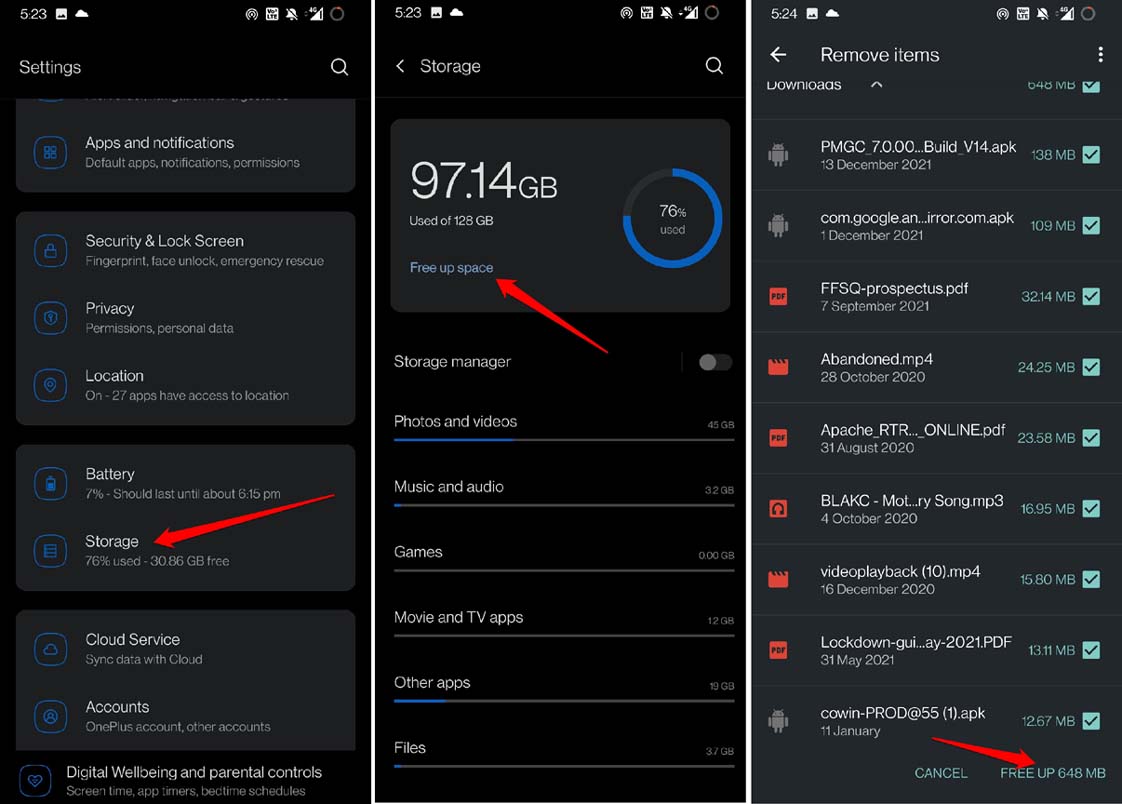
Вы увидите, сколько места в памяти устройства занято и сколько еще доступно.
Перезагрузите устройство Android
Часто все было бы хорошо. Я имею в виду, что сеть стабильна, в вашей существующей сборке системы нет ошибок и нет других распространенных технических проблем. Тем не менее, в конечном итоге вы сталкиваетесь с сообщением об ошибке «Не удалось установить обновление системы Android». Попробуйте перезагрузить устройство.
- Нажмите кнопку питания на телефоне.
- Выберите параметр Перезапустить.
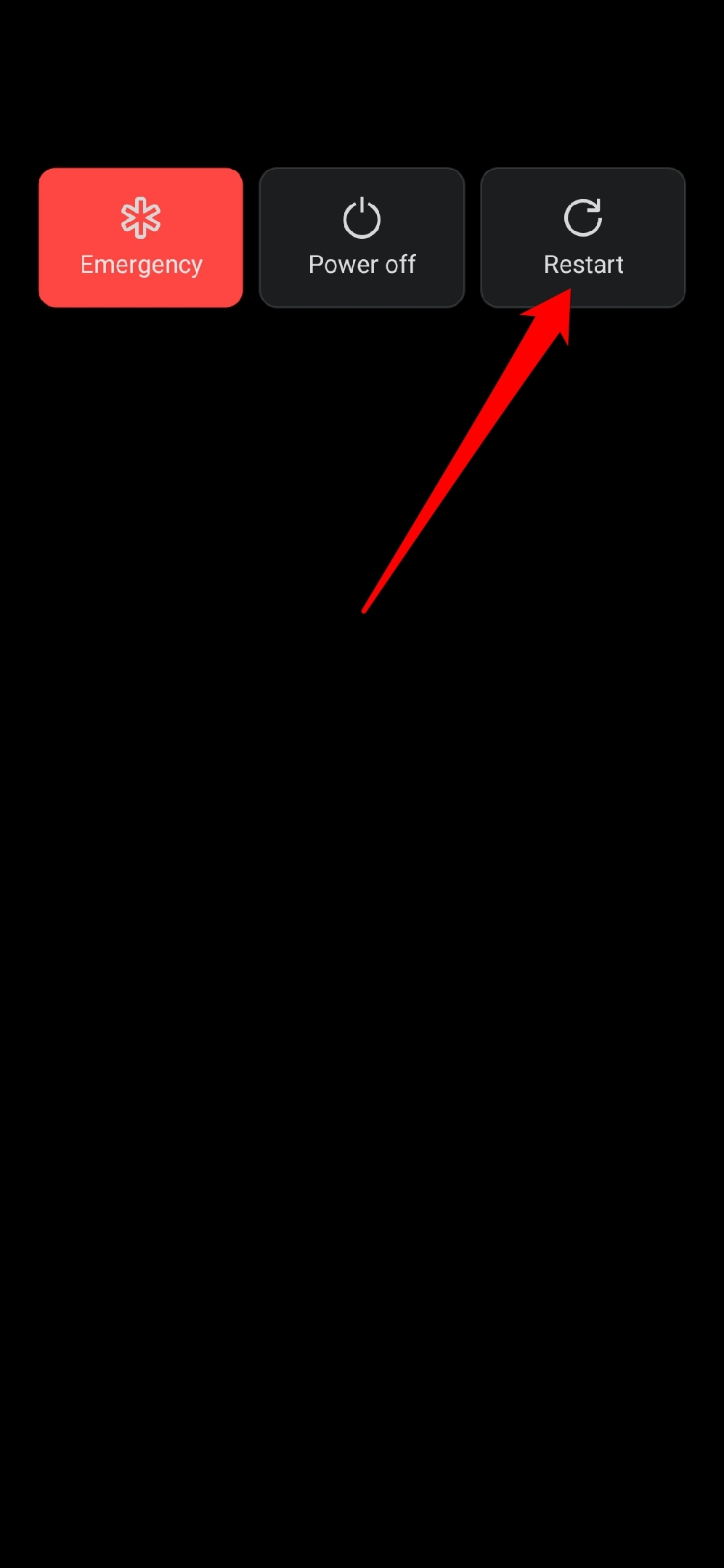
Прекратить использование VPN
Большинство пользователей подключаются к VPN, чтобы пользоваться Интернетом на своих смартфонах. Однако это может привести к сбою обновления системы во время его установки. Поэтому обязательно отключите VPN и переключитесь на обычный Wi-Fi или мобильный интернет, прежде чем загружать пакет обновления системы.
- Откройте приложение VPN.
- Нажмите назначенную кнопку, чтобы отключить эту функцию.
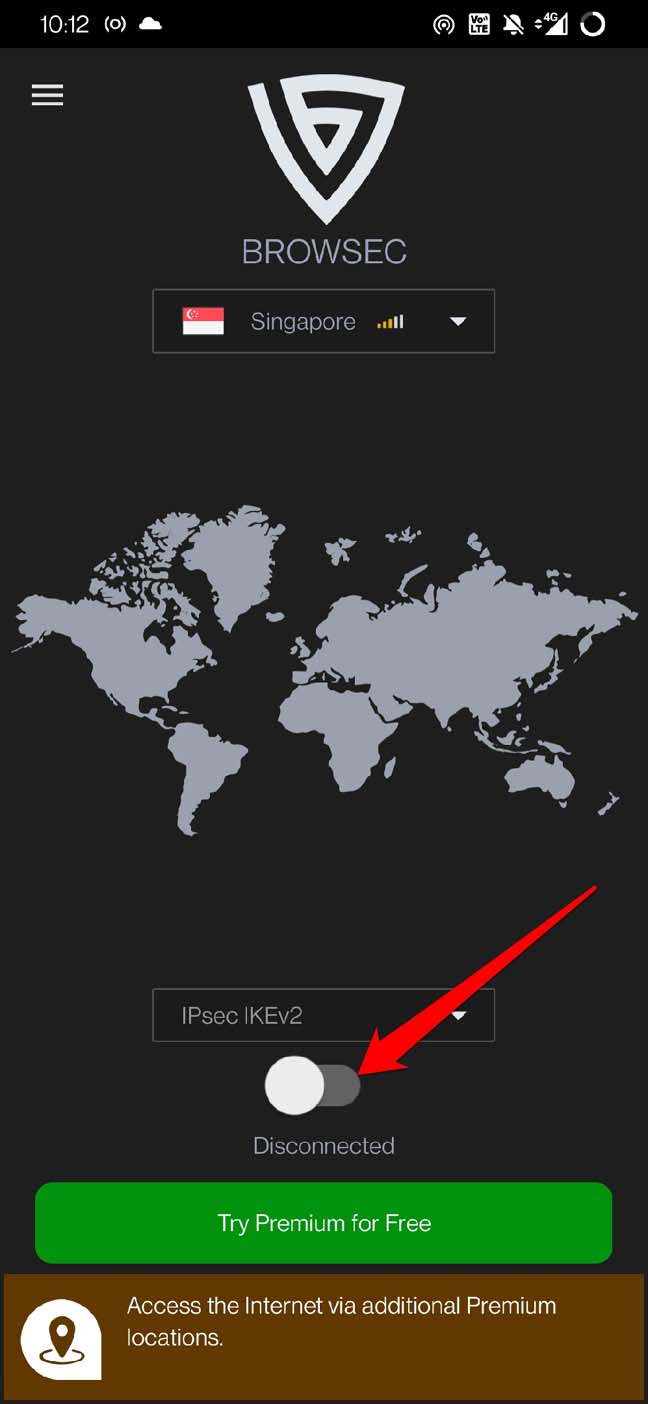
Использовать дату и время, предоставленные сетью
Чтобы избежать проблем с установкой обновления программного обеспечения, вы всегда должны использовать дату и время, предоставленные вашей сетью. Вы можете включить автоматическое время для вашего устройства Android. Вот шаги, которые помогут это сделать.
- Откройте приложение Настройки >выберите Система. Нажмите на него.
- Нажмите Дата и время.
- Включите параметр Использовать время, предоставленное сетью.
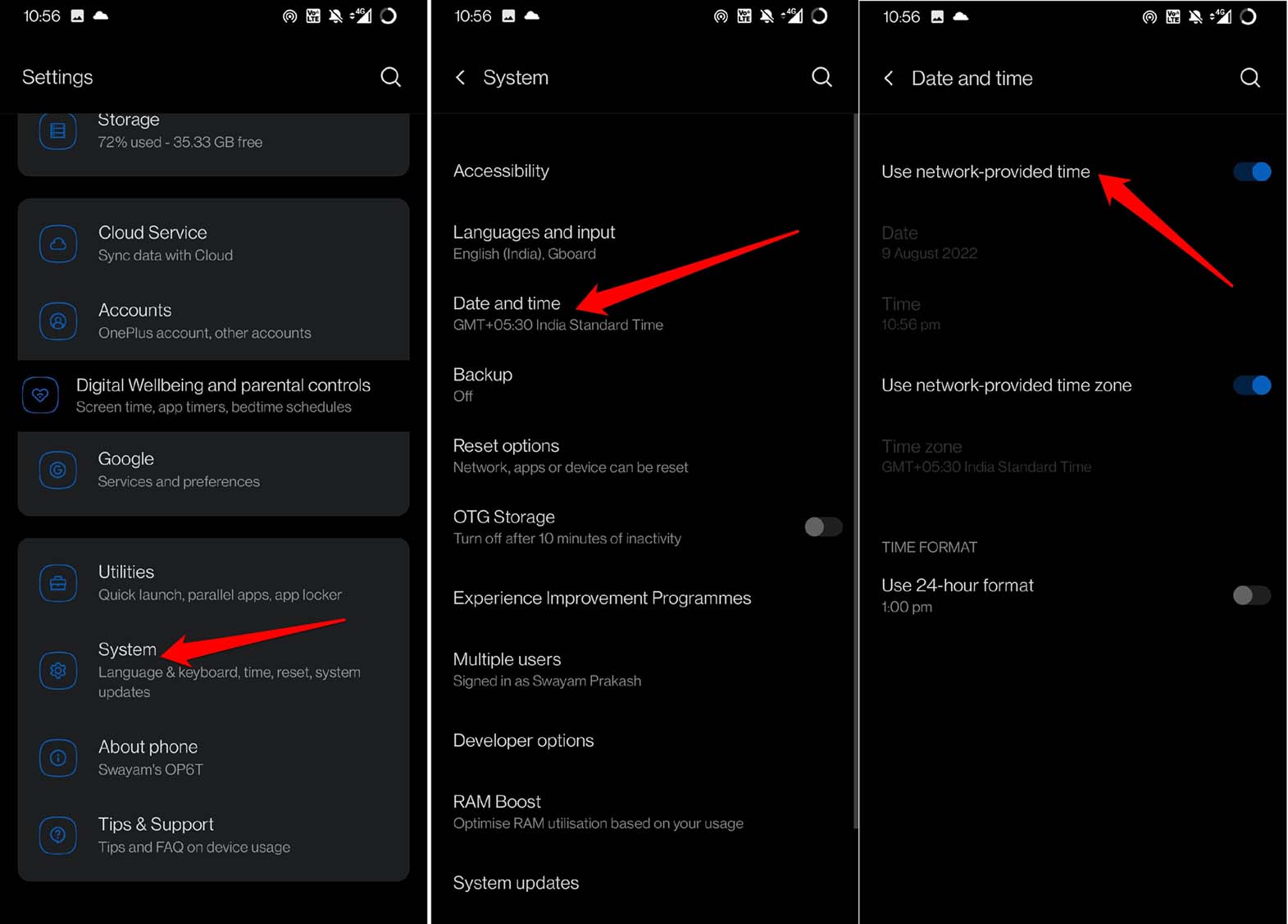
Установить обновление системы с помощью боковой загрузки ADB
Вы можете получить ZIP-файл OTA, содержащий последнее обновление системы. Это должно быть доступно в разделе поддержки официального сайта марки смартфона, которым вы пользуетесь. В противном случае на официальном форуме пользователей того же смартфона вы можете обнаружить, что кто-то поделился ZIP-файлом OTA.
- Загрузите ZIP-файл OTA на свой компьютер. [переименуйте этот файл во что-нибудь удобное]
- Включить отладку по USB на вашем смартфоне.
- Затем установите Инструменты платформы Android SDK .
- Перенесите ZIP-файл OTA в ту же папку, в которой вы сохранили инструменты платформы SDK.
- Кроме того, установите соответствующие драйверы USB для вашего смартфона.
- Подключите компьютер и смартфон с помощью USB-кабеля.
- Откройте командную строку, посетив папку, в которой вы сохранили инструменты платформы.
- Дайте команду
восстановление перезагрузки adb
- В меню восстановления прокрутите до пункта Применить обновление из ADB с помощью клавиш регулировки громкости смартфона. Выберите опцию, нажав кнопку питания[не нажимайте долго].
- Теперь в командной строке введите следующую команду.
загрузка объявления otafilename.zip
- otafilename — это заполнитель, который необходимо заменить на фактическое имя файла, которое вы переименовали на первом этапе.
- Дайте завершению установки. Затем прокрутите до параметра Перезагрузка с помощью клавиш регулировки громкости. Нажмите кнопку питания, чтобы подтвердить перезагрузку.
Теперь вы успешно установили обновление системы.
Используйте безопасный режим для установки обновления программного обеспечения
Когда вы включите безопасный режим, ваше устройство будет работать без установленных на нем сторонних приложений. Кроме того, вы можете легко устанавливать обновления системы, не получая сообщений об ошибках.
- Нажмите кнопку питания.
- Когда вы увидите следующий экран, нажмите и удерживайте кнопку выключения.
- Появится небольшое всплывающее окно с просьбой подтвердить загрузку устройства без сторонних приложений.
- Нажмите ОК, чтобы продолжить.
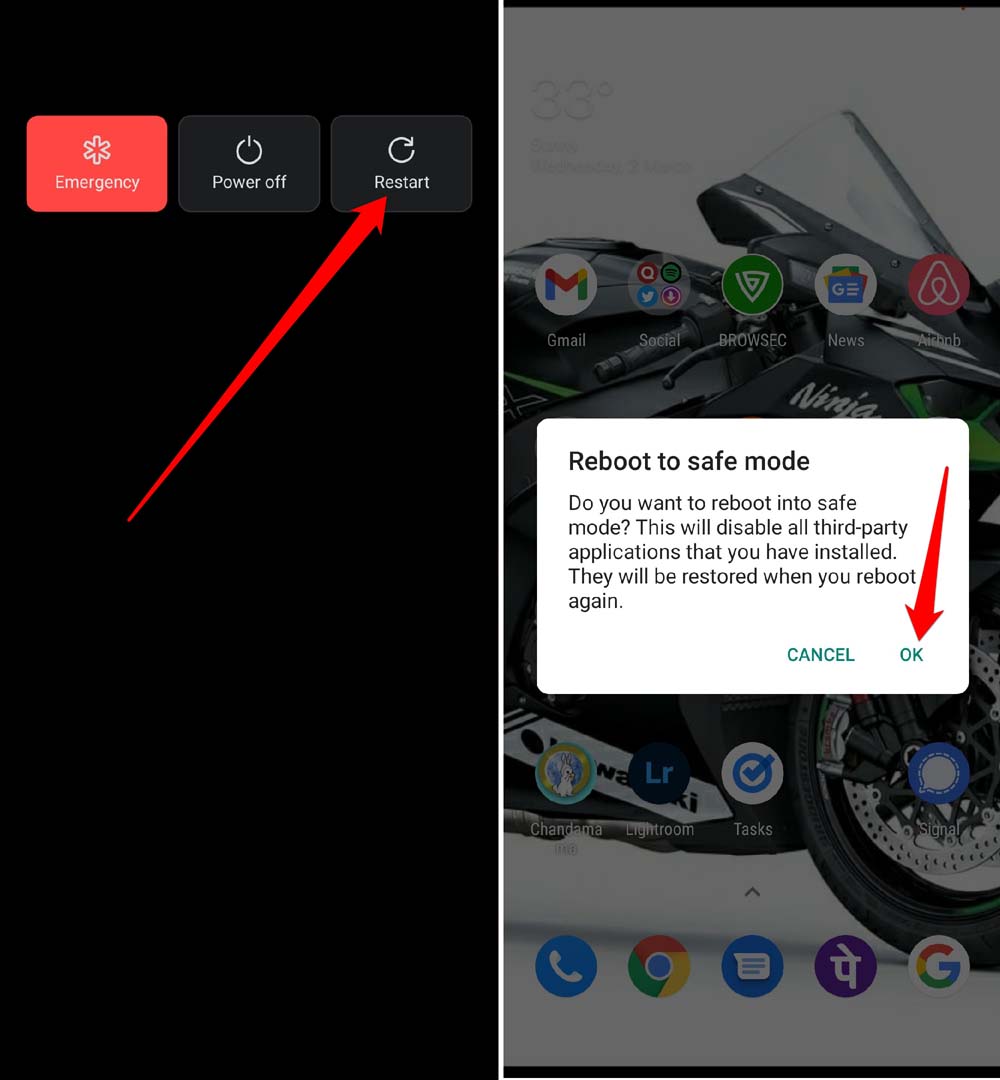
Чтобы вернуться в режим по умолчанию, все, что вам нужно сделать, это снова перезагрузиться из безопасного режима.
Вернитесь к стандартной прошивке на вашем Android
Поскольку Android — операционная система с открытым исходным кодом, пользователи пытаются экспериментировать, устанавливая собственные ПЗУ. Это сторонние ПЗУ, которые заменяют стандартное ПЗУ. Технически не следует вмешиваться в исходное ПЗУ. Часто наблюдалось, что при переходе на пользовательские ПЗУ у пользователей возникают проблемы с установкой обновлений системы от OEM.
Убедитесь, что вы знаете, как вернуться к стандартной прошивке от OEM-производителя. Чтобы переустановить стабильную прошивку по умолчанию на вашем телефоне Android, вы можете обратиться к тем же форумам, где вы взяли пользовательскую прошивку и инструкции по ее прошивке на вашем устройстве. Я уверен, что вы найдете некоторую информацию.
Заключение
Вы не должны пропустить обновление системы. В нем исправлены различные ошибки устройства, а также добавлены новые функции для ОС Android. Чтобы устранить сообщение об ошибке «Не удалось установить обновление системы Android», следуйте советам и рекомендациям, которыми я поделился в этом руководстве.